「eBay物販でよく聞くhirogeteってなに?」
「無料で使えるの?」
「使い方を教えてほしい!」
eBay物販で出品作業を簡略化するツールを探している人の中には、「HIROGETE」が気になっているのではないでしょうか。
HIROGETEはeBayで発送する際のラベルを自動で作成するツールです。eBayの販売情報と連携してラベルを発行できるため、住所の打ち間違いや情報入力する手間を減らせます。HIROGETEを利用するためには一定の条件を満たしたうえで、アカウントの登録が必要です。
そこで本記事では、2,500名を超える物販スクールを運営する物販ONE®代表のかずが、HIROGETEについて以下の内容を解説します。
- HITOGETEのサービス概要
- HITROGETEを使うメリット
- 実際にHIROGETEを使う方法
eBay輸出において出品までの工程を簡略化できるため、ぜひ最後までお読みください。


HIROGETEはeBay公認のラベル作成ツール

HIROGETEは、eBayの出品者が簡単に発送ラベルを作成できるようになる公式ツールです。
自動でラベルを作成することで、発送時の手間を大幅に軽減できます。HIROGETEでラベルを発行できる配送サービスは、以下の3つです。
- 日本郵便
- DHL
- FedEx
HIROGETEを利用するとeBayの注文データを基に正確な情報を自動で入力できるため、記入ミスをするリスクが大幅に減少します。また、管理画面や案内表記はすべて日本語であるため、迷うことなく作業できるのもHIROGETEの特徴です。
HIROGETEの料金プラン

HIROTGETEの利用料は期間に応じて決められており、1ヶ月あたり1,000円程度です。
| プラン | |
|---|---|
| 費用(税込) | 3ヶ月:3,000円 6ヶ月:6,000円 12ヶ月:12,000円 |
| 連携できるアカウント数 | 10アカウントまで |
| 注文 | ・eBay注文収集・検索機能 ・注文情報のエクセルダウンロード ・注文情報の追加・自動同期 |
| 出荷 | ・同梱・送り状番号のeBay送信 ・ラベル発行 ・一括編集 ・注文明細書 ・出荷情報のエクセルダウンロード ・通関情報エクセル修正 |
以前は無料プランでも利用できましたが、2024/02/27より有料プランのみの提供となっています。注文・出荷情報をExcel形式でのダウンロードや、eBayから注文情報の追加・自動同期など、さまざまな機能ができます。
初心者にとって月1,000円の支出は大きいため、ある程度稼げるようになってから利用することを検討してみてください。
HIROGETEを使うメリット2選

eBayで発送をする際に、HIROGETEを使うメリットは以下の2つです。
- 入力ミスや手間を減らせる
- 外注化する際に役立つ
順番に解説します。
1. 入力ミスや手間を減らせる
HIROGETEを利用する最大のメリットは、手動入力の手間を大幅に削減できることです。
HIROGETEを利用すると、eBayの注文データを自動的に取り込んでラベルを作成してもらえるため、わざわざ購入者情報を入力する必要がありません。商品名や数量などの細かなデータも自動で反映されるため、入力ミスの心配が少なく、業務効率が向上します。
とくに多くの商品を取り扱う出品者にとって、商品の発送先を自動で反映してくれる機能は、とても大きなメリットになります。手動で情報を確認・入力する時間を削減でき、その分、他の重要な業務に集中できるでしょう。
2. 外注化する際に役立つ
HIROGETEはeBayでの業務を外注化しようと考えている人にもメリットがあります。HIROGETEでツール連携するとeBayで売れた商品の注文情報を自動で同期してくれるため、発送に必要な情報だけを外注先に伝えられます。
また、シンプルな操作性と自動化機能により、外部スタッフでも短期間で使いこなせるようになるのもHIROGETEのメリットのひとつです。10アカウントまで共有できるため、複数のユーザーが同時にシステムを使い、業務を効率的に分担できます。
HIROGETEを使う際の注意点3つ

HIROGETEを使う際の注意点は、以下の3つです。
- 使えるブラウザが限られる
- 同期できないなどのエラーが発生する
- 利用するためには費用がかかる
把握しておかないと、業務の効率化どころか余計な手間がかかる場合があるため、ひとつずつ押さえておきましょう。
1. 使えるブラウザが限られる
HIROGETEは推奨されているブラウザ以外で利用すると、正しく動作しない場合があります。
HIROGETEの利用が推奨されているブラウザは、Google ChromeとMozilla Firefoxの2つです。
Internet ExplorerやSafariなど、他のブラウザでは一部の機能が正しく表示されなかったり、ラベル作成時にエラーが発生する可能性があります。そのため、利用する前に推奨されているブラウザに切り替えるのがおすすめです。
2. 同期できないなどのエラーが発生する
HIROGETEはeBayの注文データを自動で同期する機能を提供していますが、稀に同期エラーが発生します。
エラーが発生しやすい状況は、複数の端末で同時にアカウントを使用している場合や、インターネット接続が不安定な場合などです。サーバー側の問題やシステムメンテナンスが原因で、同期エラーが発生することもあります。
同期エラーが発生すると、再起動したりサポートセンターに問い合わせたりする手間がかかります。便利なツールだけに、一時的に使えなくなった際に作業が大幅に滞ってしまう点には注意が必要です。
3. 利用するためには費用がかかる
HIROGETEを利用するためには、月1,000円程度の費用が発生します。2024年2月26日までは無料でも利用できましたが、無料プランは廃止されています。
eBayで一定の売上が立つとHIROGETEを導入したとしても元が取れる可能性は十分にあるため、将来的なコストとして考慮しておきましょう。
HIROGETEでラベル作成する手順を5STEPで解説

HIROGETEに登録してからラベル作成するまでの手順を、FedExを利用するケースを例にして5ステップで解説します。
- アカウント登録する
- eBayと連携する
- FedExと連携する
- ラベル設定をする
- ラベルを印刷して出荷依頼する
順番に見ていきましょう。
1. アカウント登録する
HIROGETEを使うには、まず会員登録が必要です。HIROGETEのホームページから「無料で始める」をクリックし、登録ページへ移動しましょう。
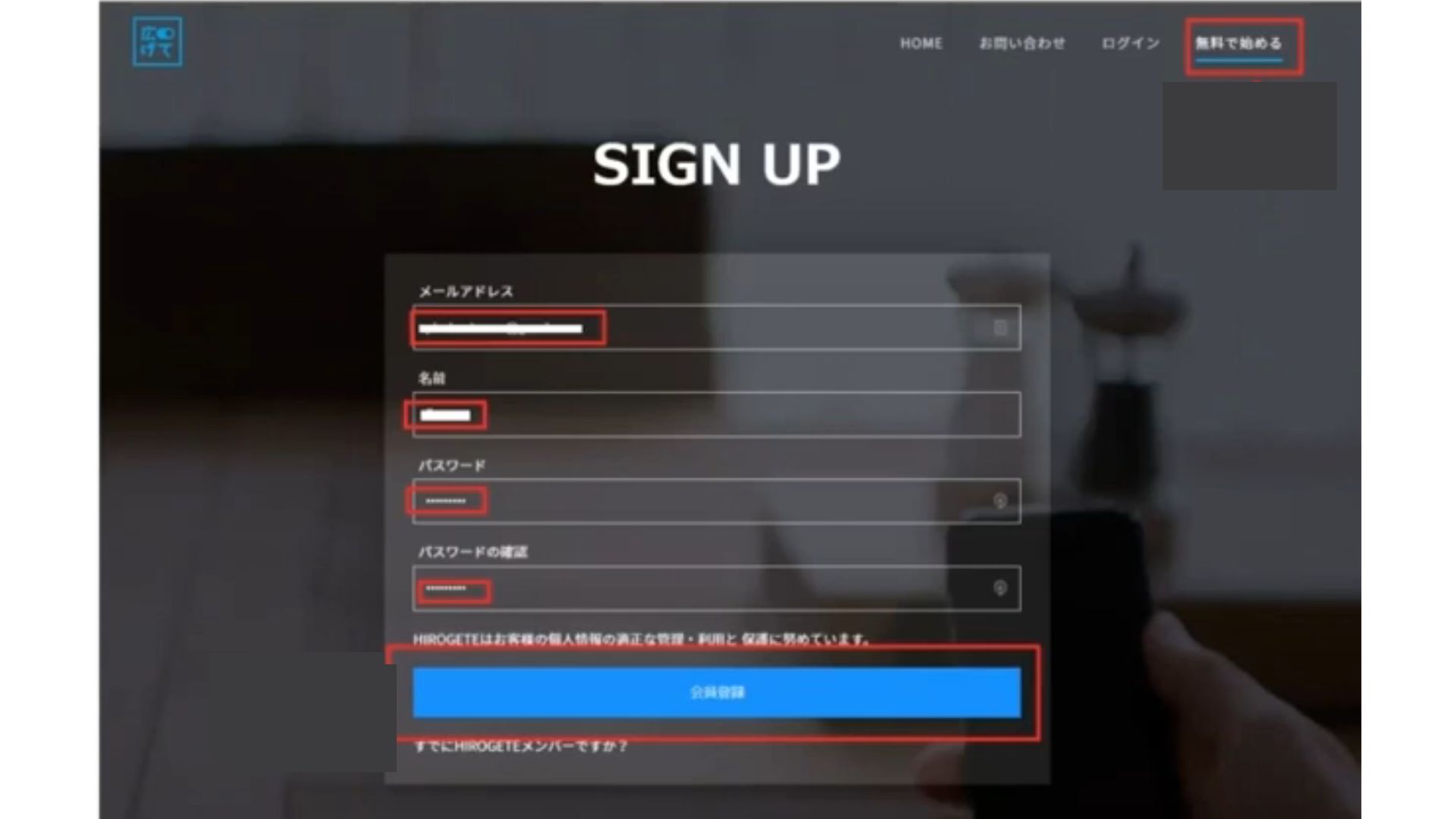
次に、以下の項目を入力して「会員登録」をクリックします。会員登録時には利用者の情報を求められるため、もれなく入力してください。
- メールアドレス
- 名前
- パスワード
- パスワードの確認
ログイン画面が出てくるので、先ほど入力した情報を入れてHIROGETEにログインしましょう。
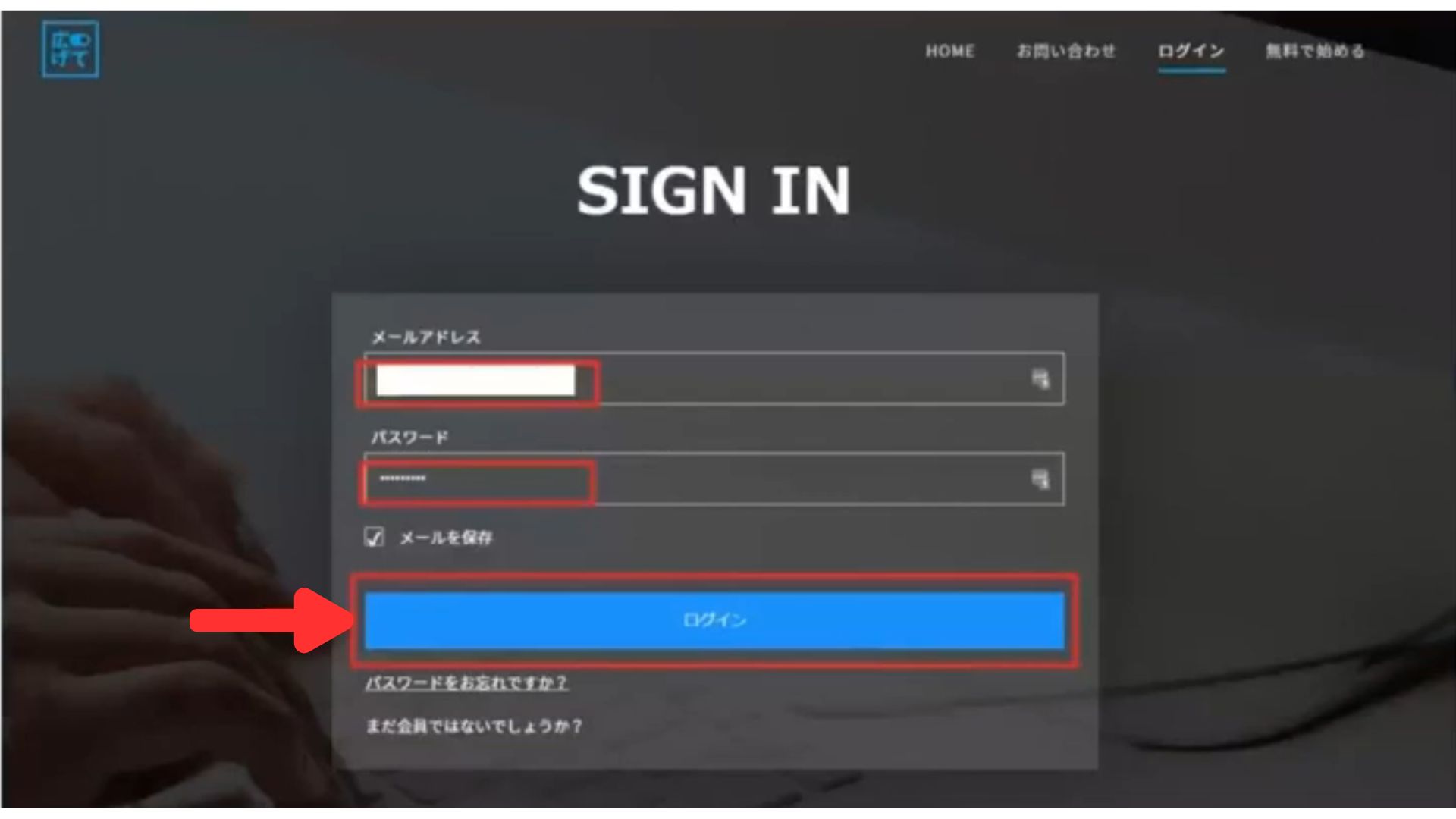
ログインすると基本設定の画面が出てくるので、赤い*印がついた項目を埋めていきます。
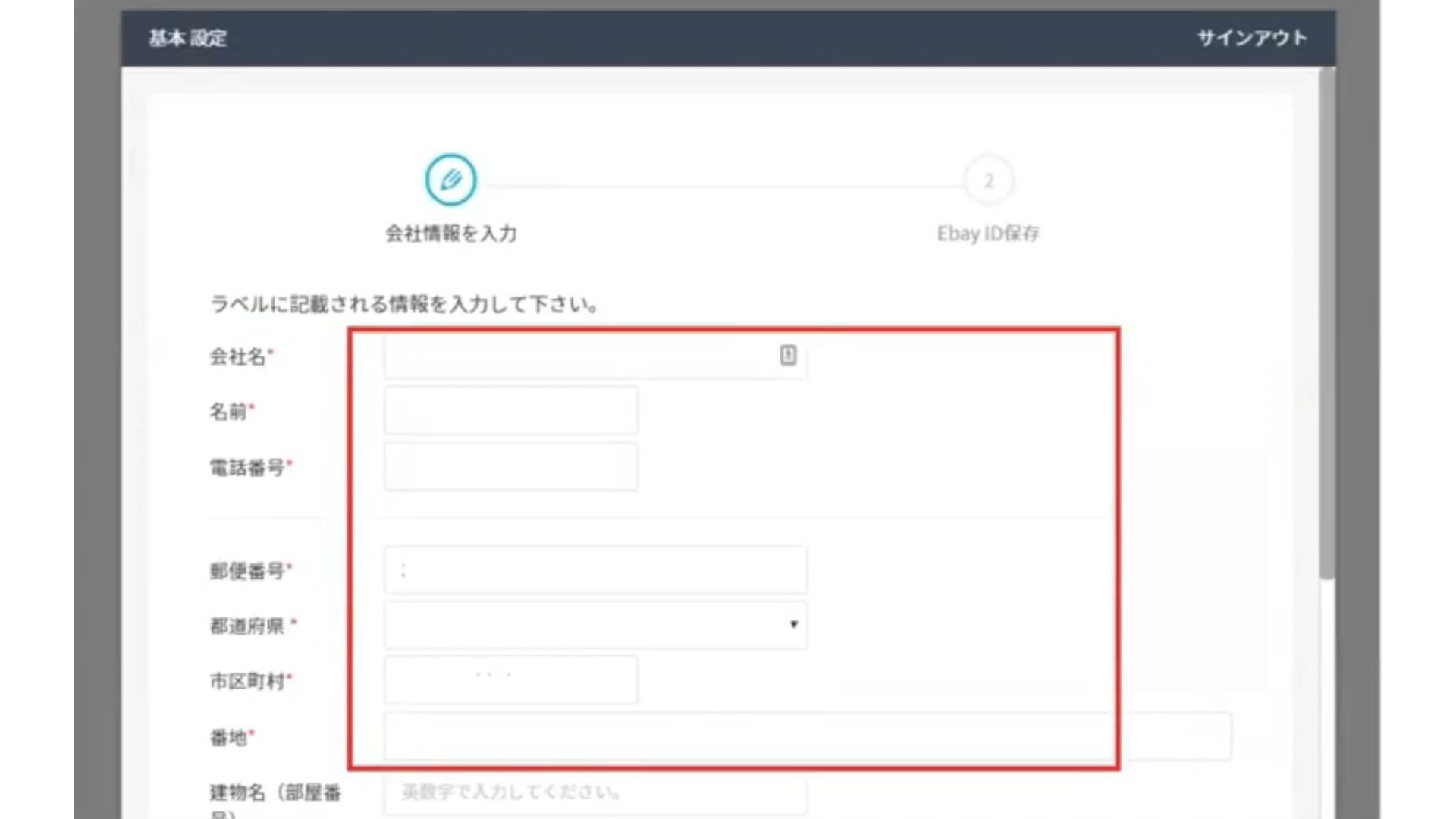
名前や会社名は半角の英数字で入力します。会社がない場合は個人の名前を繰り返し入力するだけで問題ありません。
その下にある住所の欄も、英語で入力していきます。どのように書けばよいかわからない人は、変換できるツールを利用すれば、瞬時に入力できるようになります。
2. eBayと連携する
必要項目を入力して次に進み、「User Token」作成をクリックします。以下の画面のようにeBayにログインするような画面が出てくるため、eBayのIDとパスワードを入力して連携しましょう。
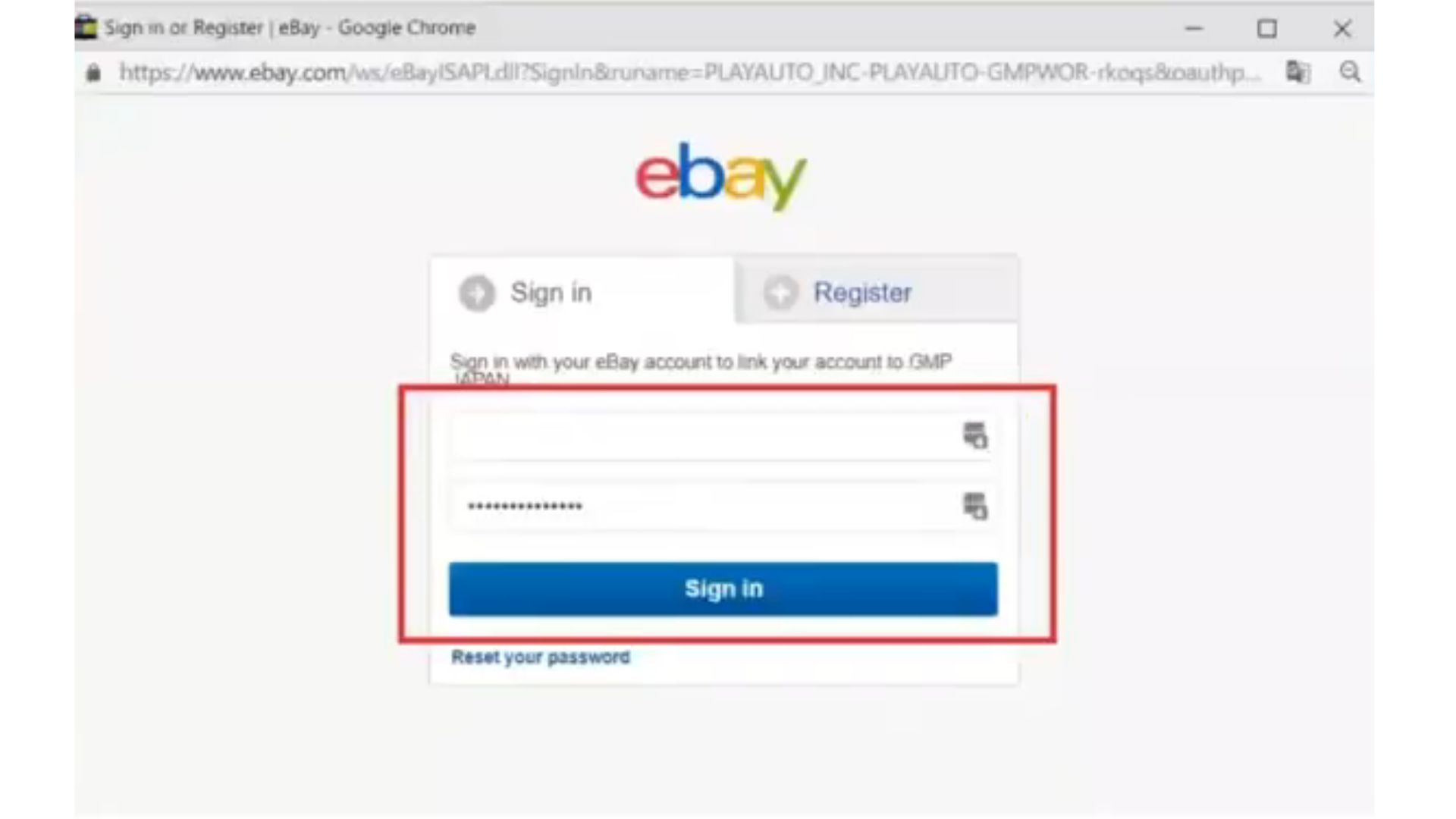
eBayのアカウントIDとパスワード入力後に表示された以下の画面で、「Agree」を押します。
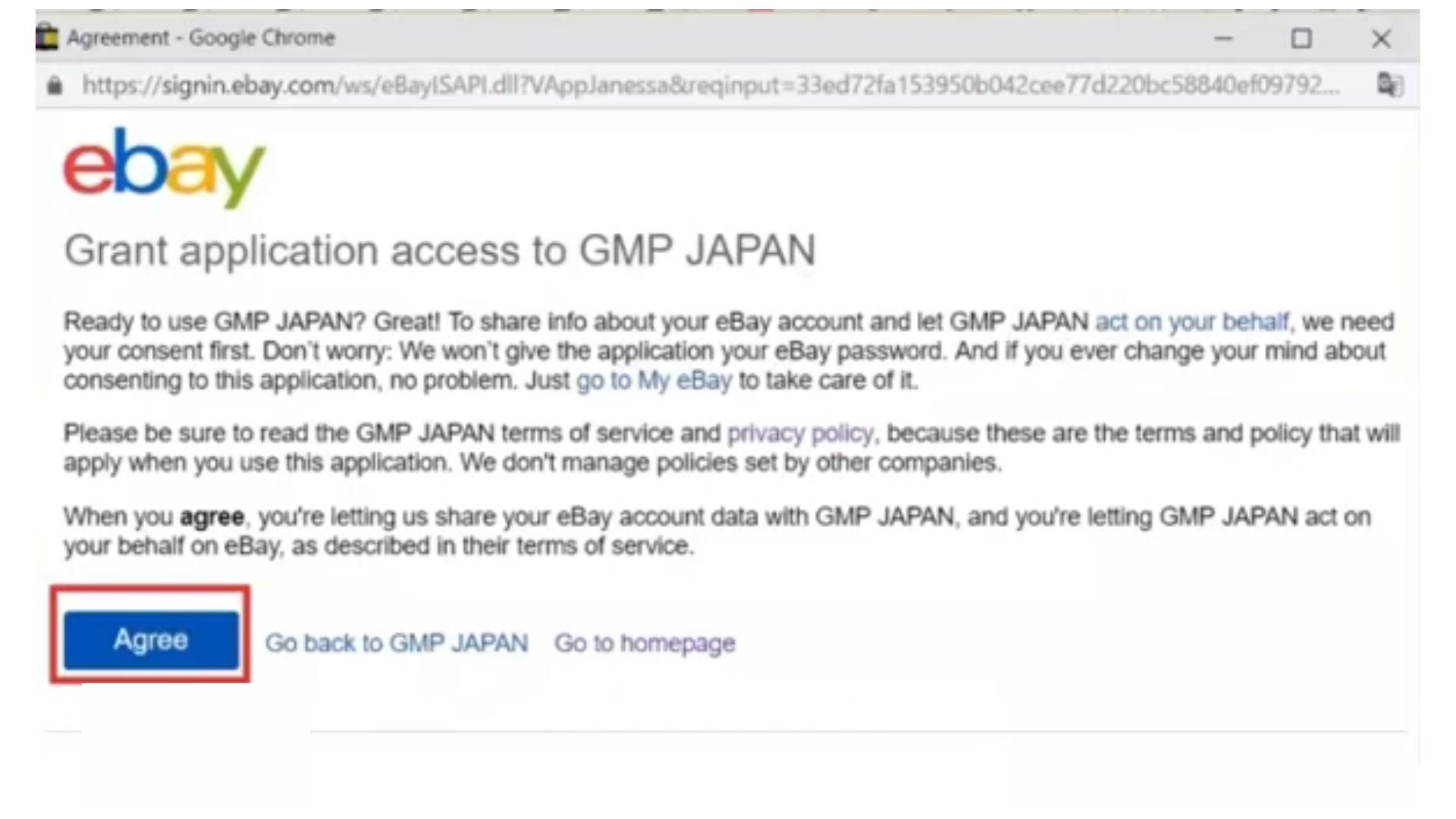
以下のような画面が出てきたらeBayとの連携は完了です。注文情報の同期が可能になります。
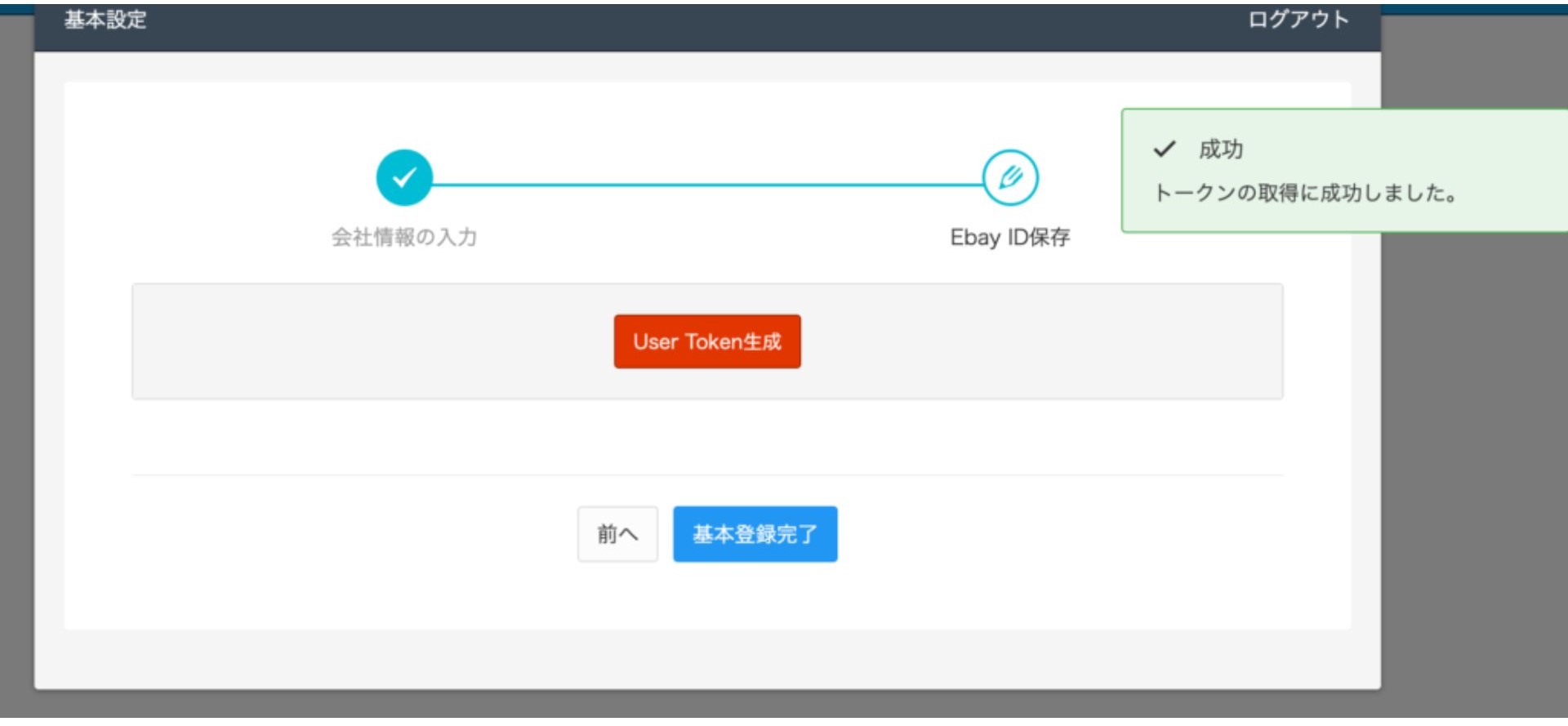
なお、eBayのアカウント登録について知りたい人は「ebay輸出の始め方4STEP!個人でアカウントを作る方法と注意点を紹介」の記事で詳しく解説しているので、ぜひこちらも参考にしてみてください。
 ebay輸出の始め方4STEP!アカウント作成方法と海外せどりで稼ぐポイントを紹介
ebay輸出の始め方4STEP!アカウント作成方法と海外せどりで稼ぐポイントを紹介
3. FedExと連携する
HIROGETEに配送業者であるFedExの情報を登録しましょう。HIROGETEのトップページにある「よくある質問」から「配送業者管理」→「FedExを連携する」を選択します。
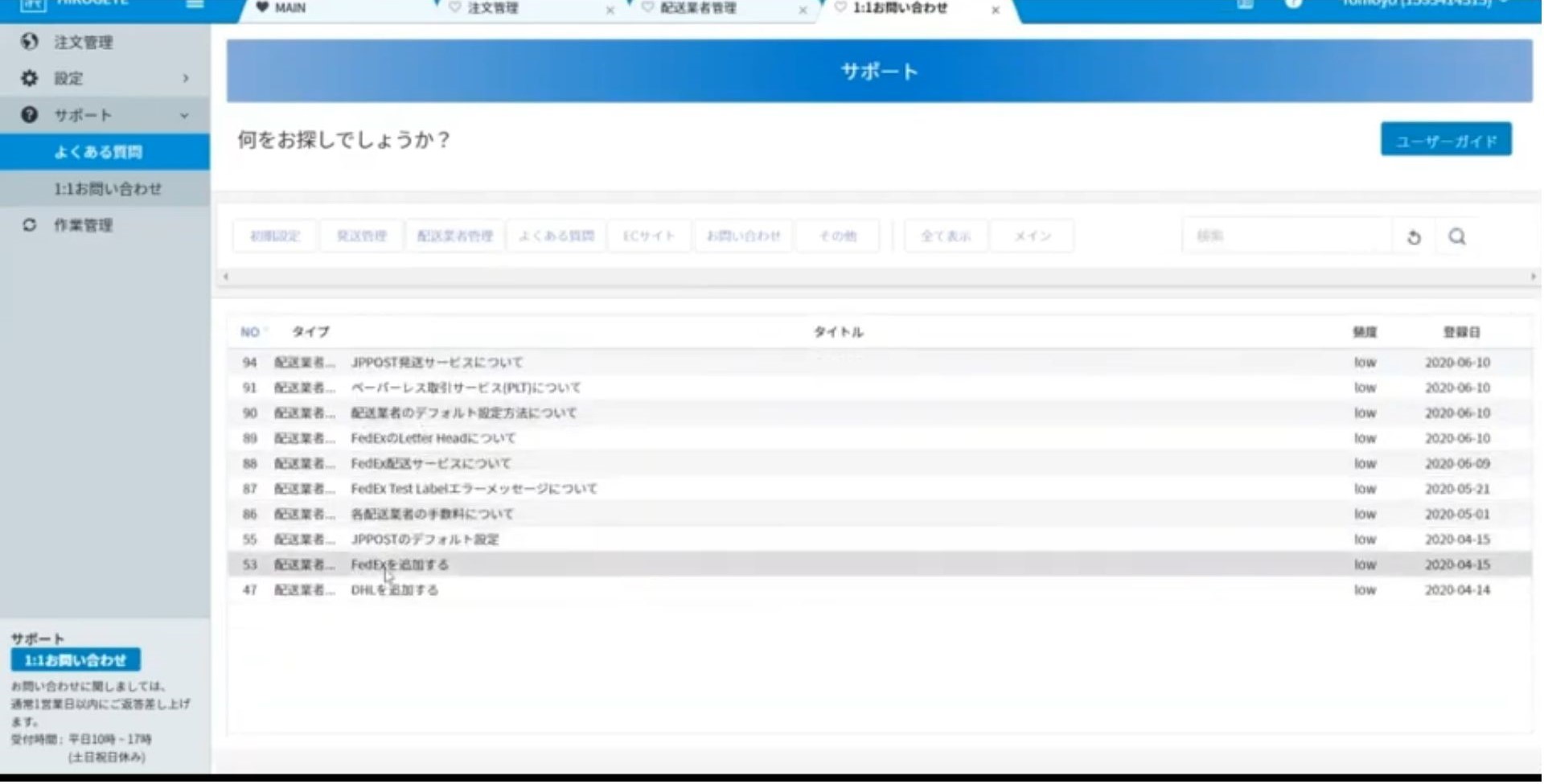
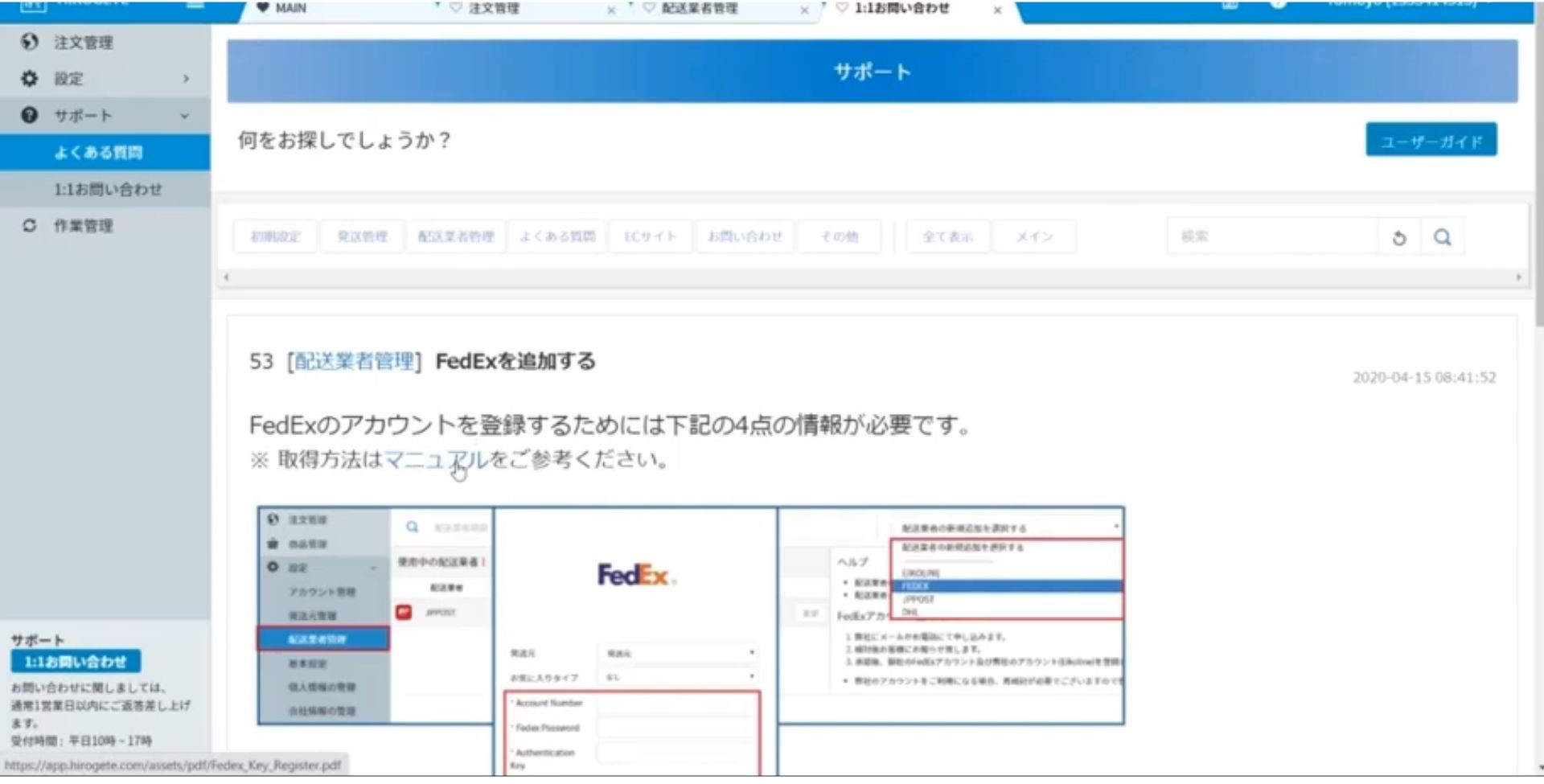
アカウント登録に必要な情報を取得するために、HIROGETEから公式で提供されているマニュアルを見ながら進めていきましょう。日本語でわかりやすく解説してあるので、必要情報は簡単に取得できます。
マニュアル通りに操作した後、以下の画面とメール上で必要情報を取得します。
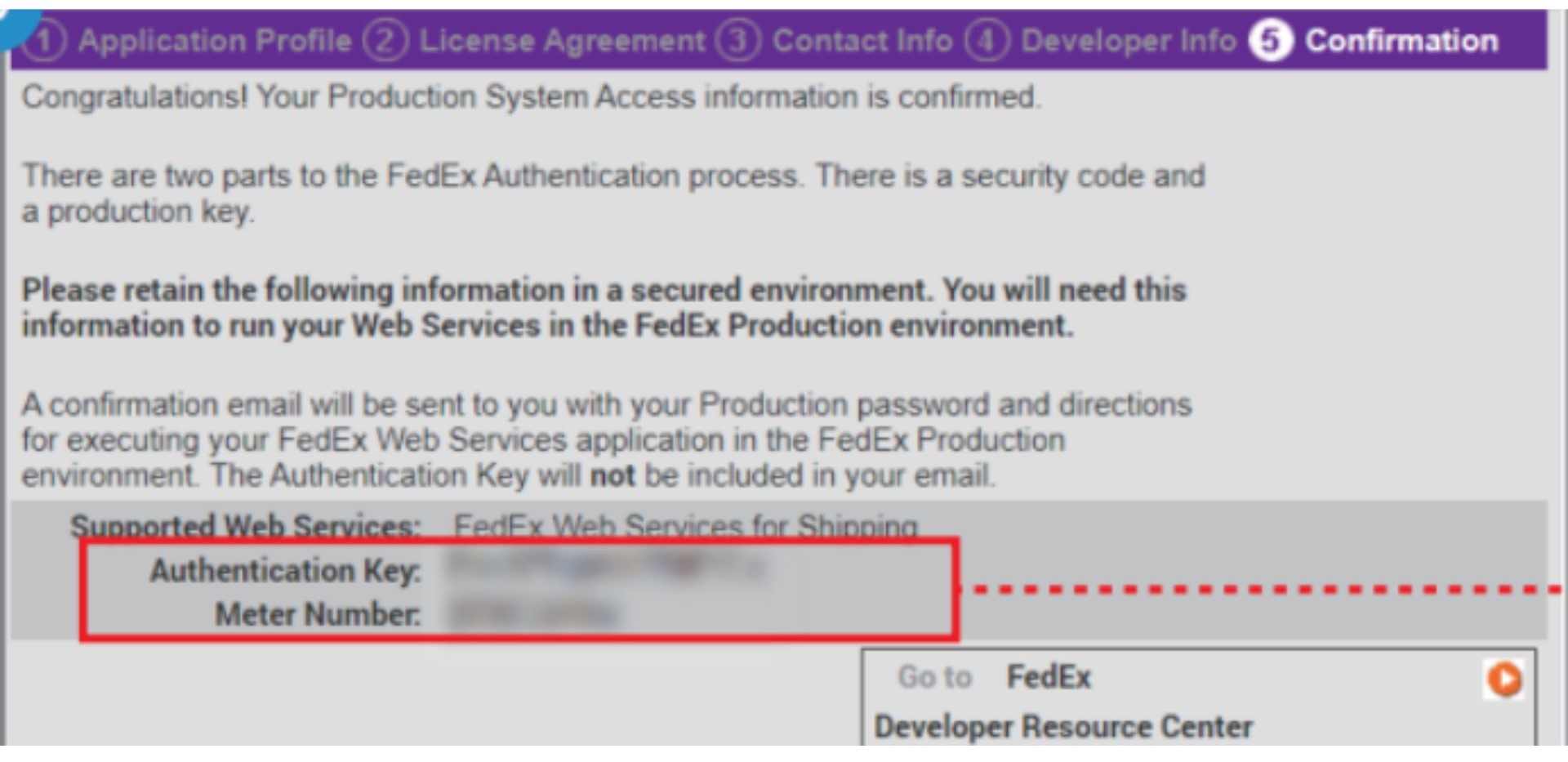
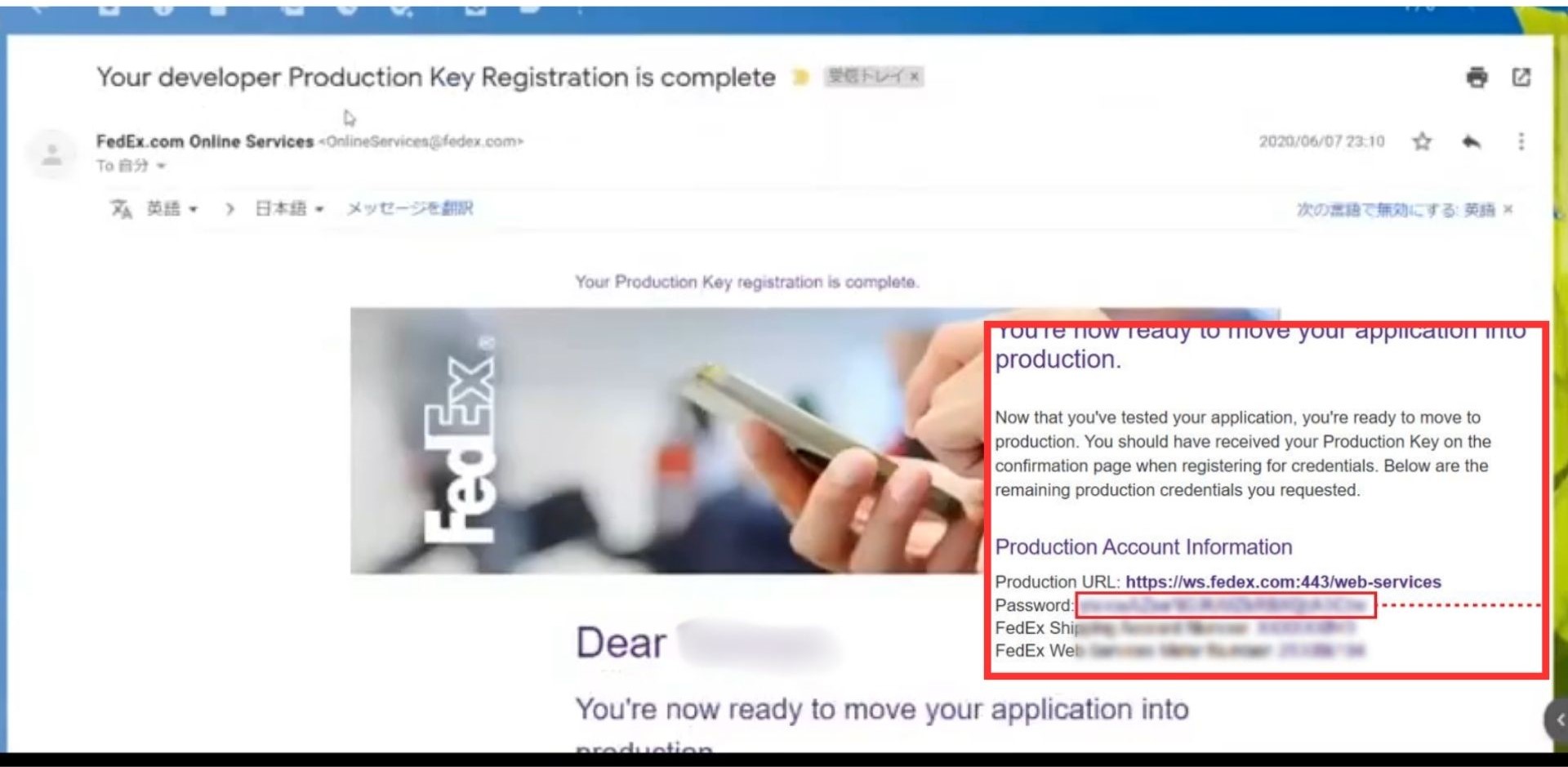
次にHIROGETEのページに戻り、配送業者管理を選択。右上にある「配送業者の新規追加をする」からFedExを選択します。
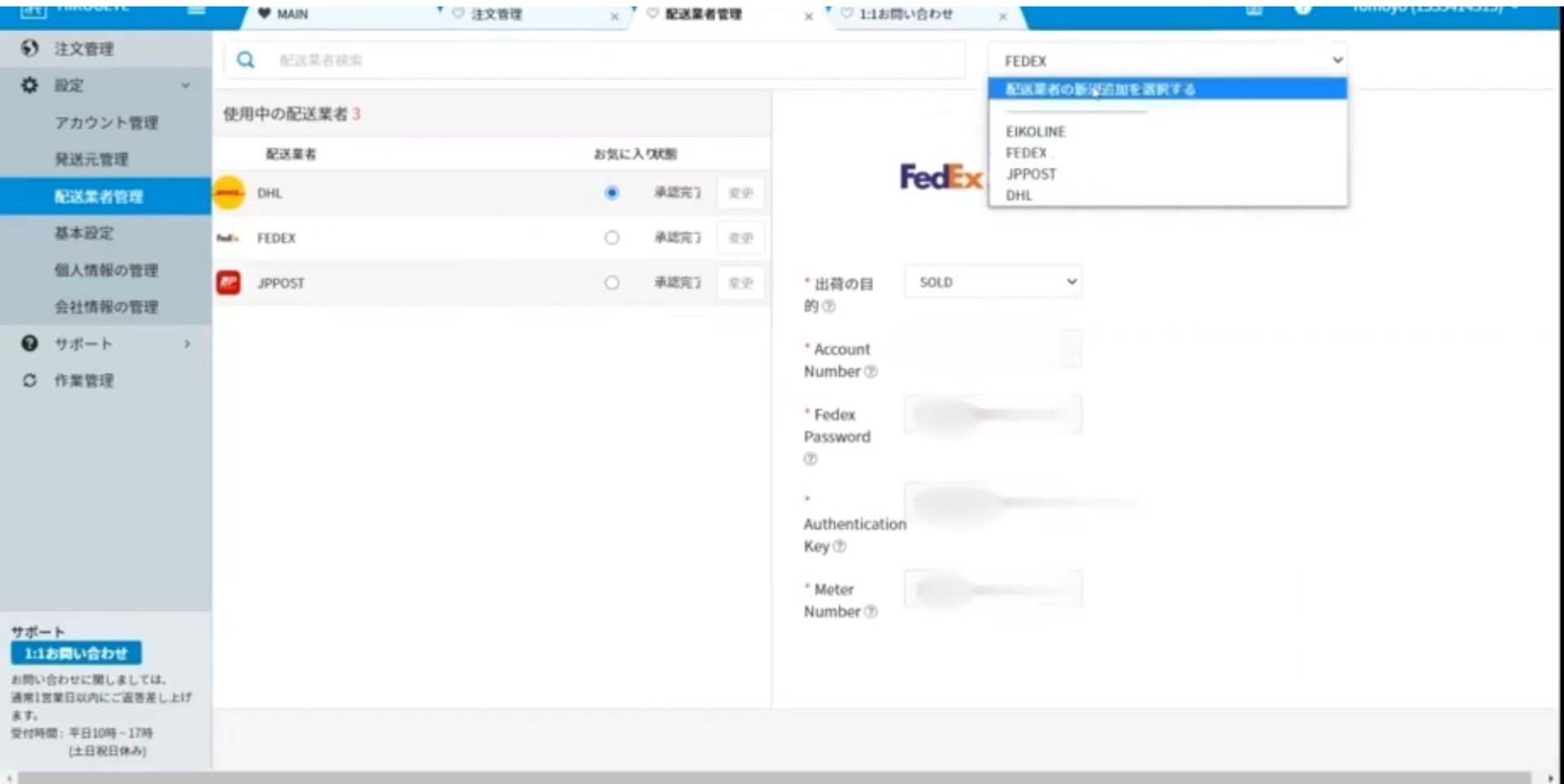
必要項目は以下のように記入します。
- 出荷の目的を「SOLD」
- acount numberにFedExに登録してあるアカウントID
- FedEx Passwordにメールで記載してあったパスワード
- Authentication KeyにFedExで取れた上の数字
- Meter NumberはFedExで取れた下の番号
上記の情報を入力して、登録を完了させましょう。
登録後はFedExからHIROGETEの認証を行ってもらうため、認証完了メールが届くまで待ちます。FedExから連絡がきたら、連携完了です。
FedExだけでなく、日本郵便やDHLとの連携も可能です。連携の仕方について知りたい方はebay × Slow Life様の「【eBay輸出】発送ラベル作成が簡単に!『HIROGETE』の使い方を紹介!」で連携方法が確認できます。参考にしましょう。
4. ラベル設定をする
認証完了後、実際に商品を発送するためにラベルを作成します。右上の「同期」を押すと、eBayの最新の注文情報を取得できます。
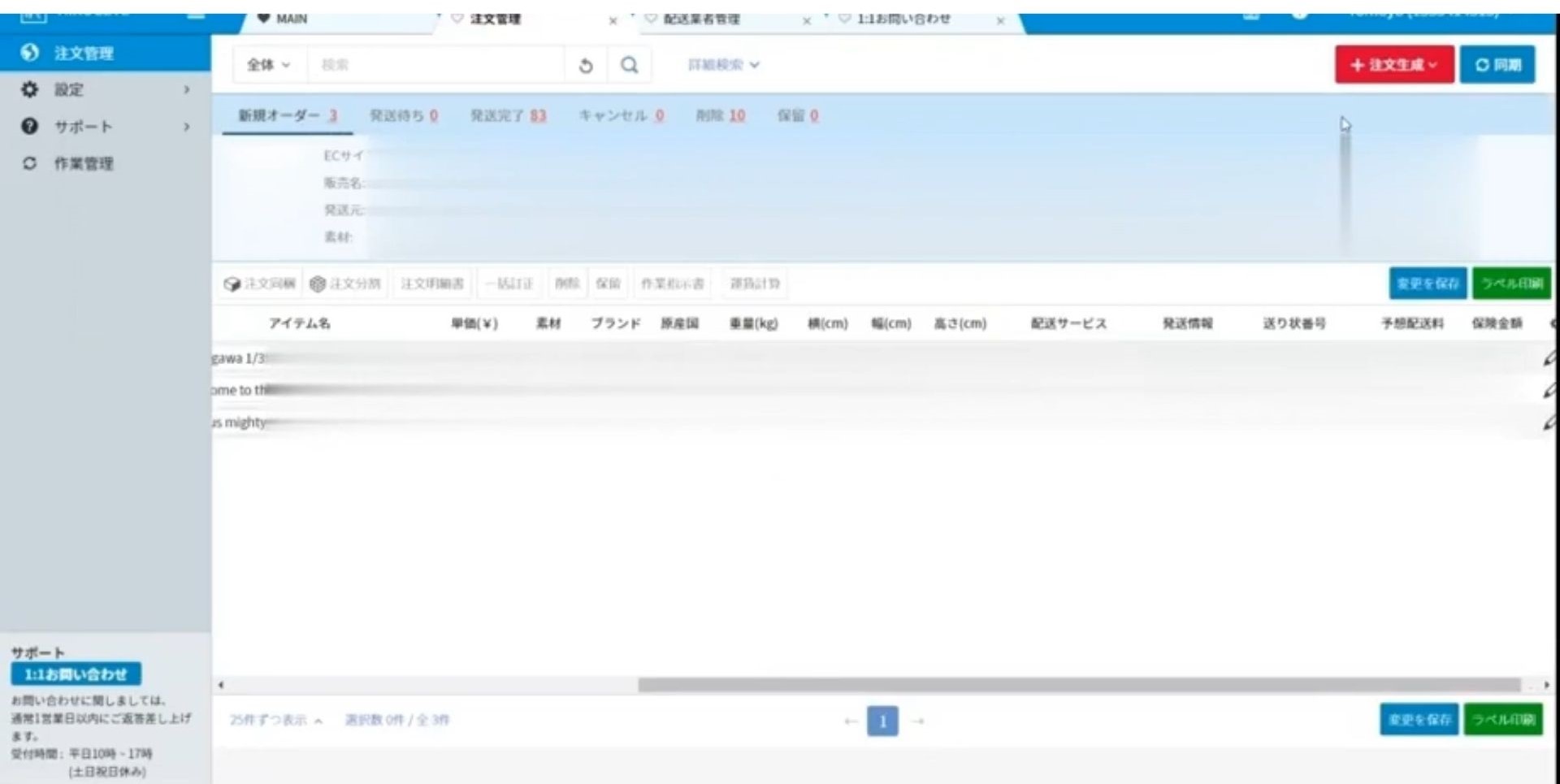
素材やブランド、重さなどの項目を入力していきます。
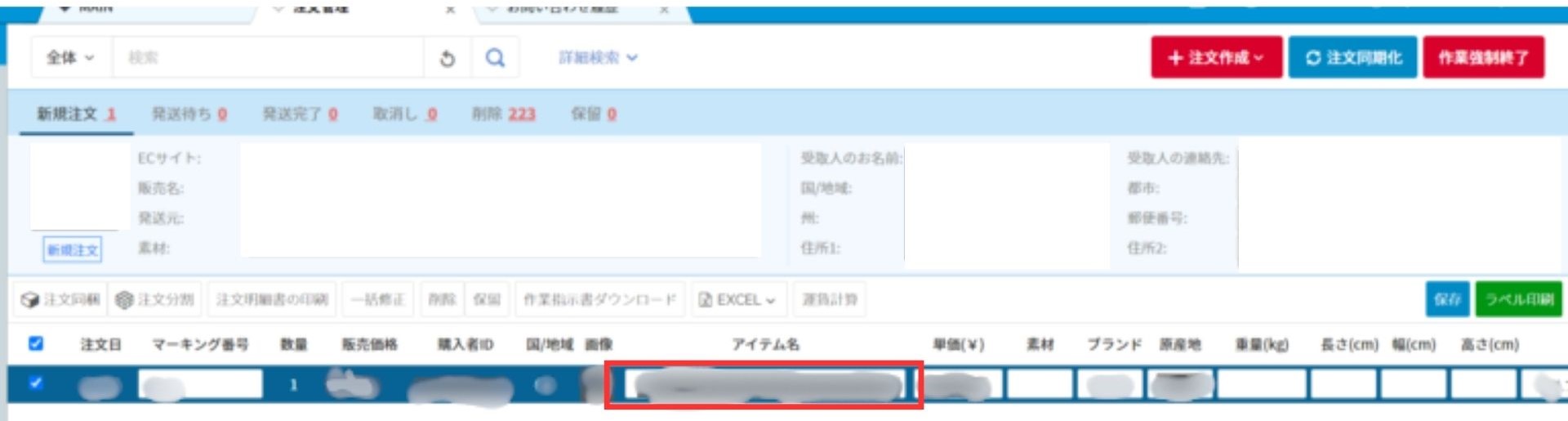
表示されない場合は右端にある歯車のマークから設定を行い、入力項目を有効にしましょう。
必要項目を入力した後、配送サービスを選択してください。FedExの場合は入れ物によって送り方が異なるため、配送する物と同じ項目を選択します。
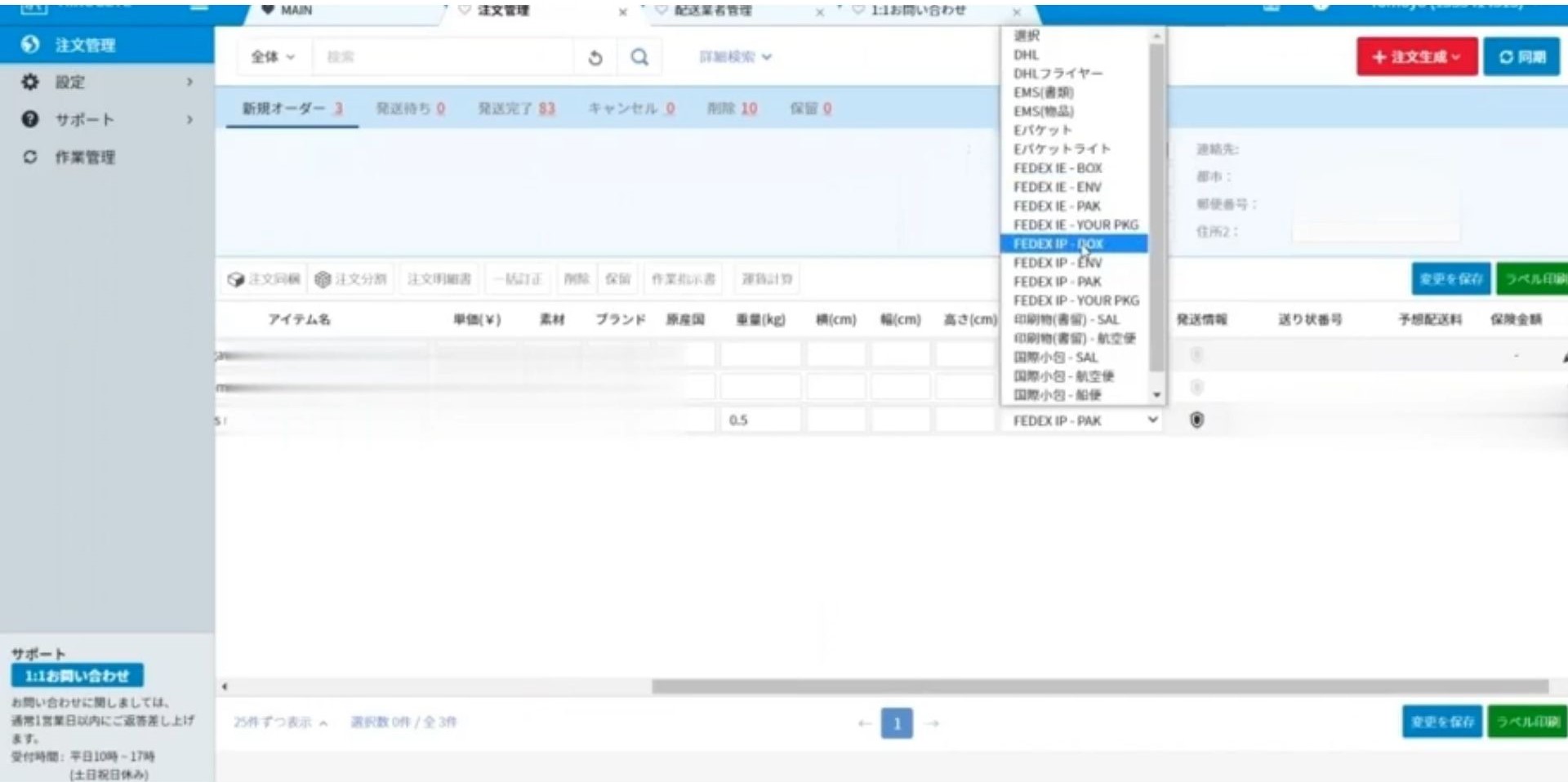
次に、緑色の「ラベル印刷」をクリックします。見積もりの料金が出てくるので確認し、ラベル情報を取得しましょう。
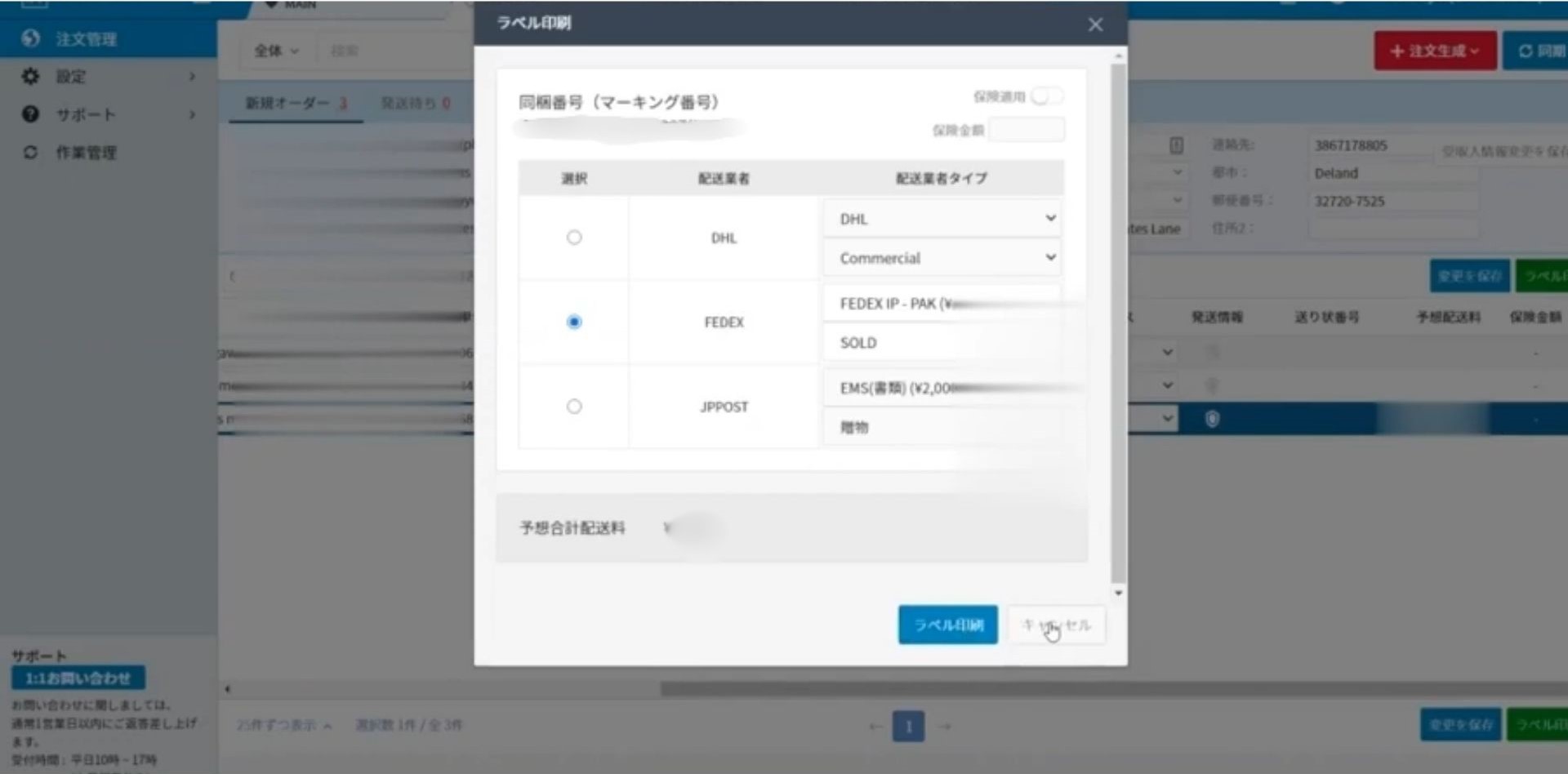
5. ラベルを印刷して出荷依頼する
最後にラベルを印刷して発送しましょう。ラベルを発行すると「発送待ち」に商品情報が追加されます。発送完了後に左側にあるボックスにチェックを入れると、追跡番号などがeBayと連携されます。
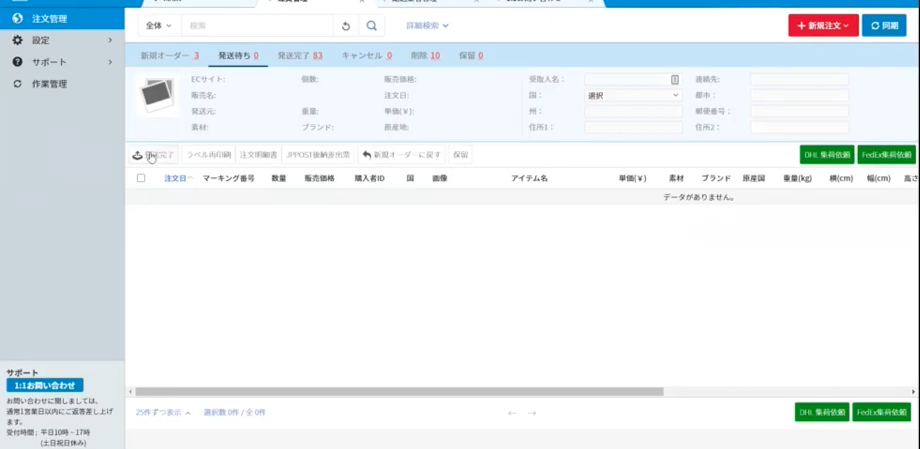
HIROGETEから集荷依頼もできますが、利用可能な時間帯が短いため、FedExのページから直接集荷依頼するほうが使いやすいです。日中に配送するのが難しい人は、FedEx経由で集荷の操作を行いましょう。
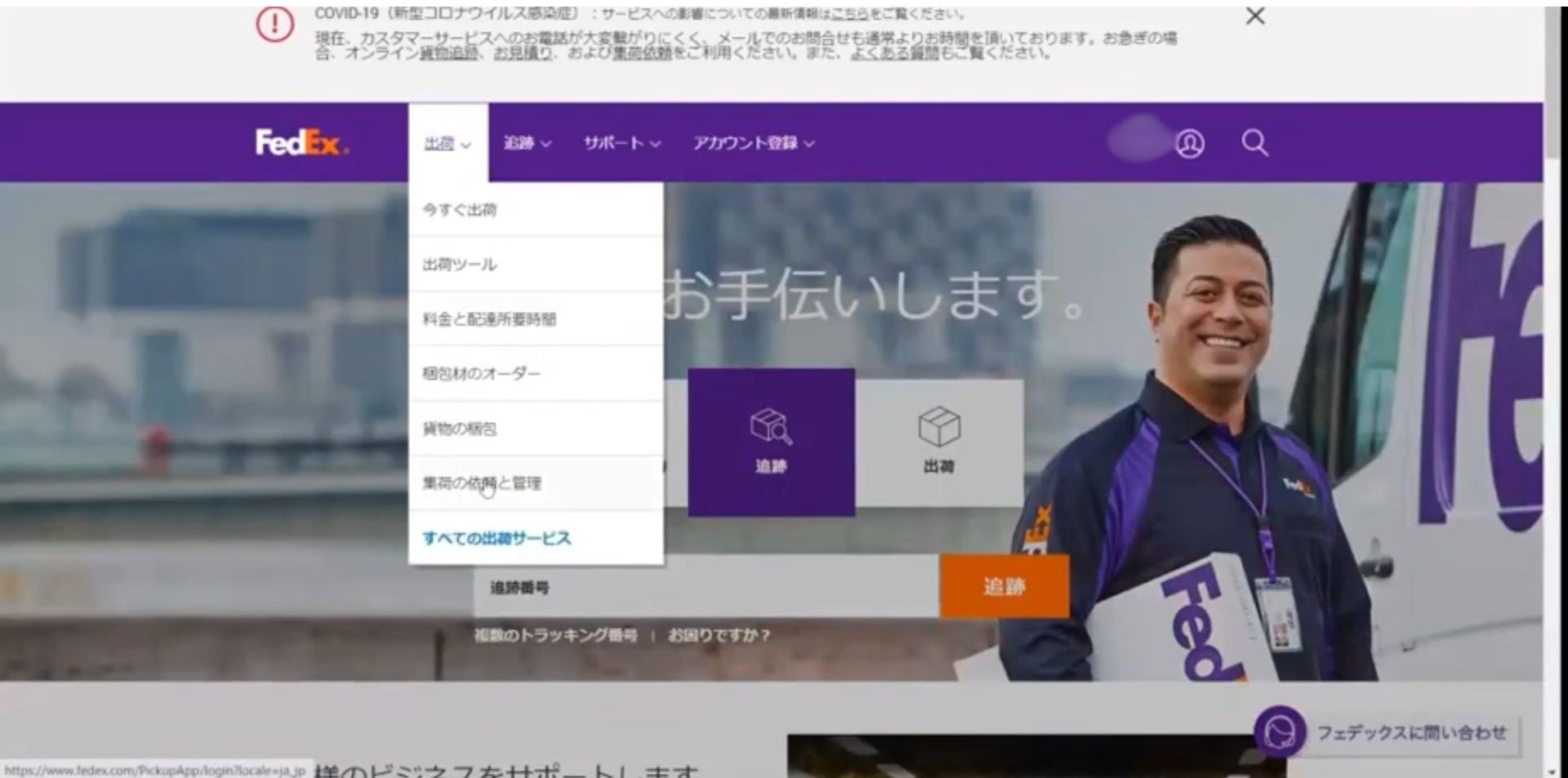
荷物を集荷してもらったら、発送完了を押して、HIROGETEを使った発送作業は終了です。
HIROGETEの使い方を理解してラベル作成を簡単にしよう

HIROGETEはeBayのラベル発行を簡略化できる便利なツールです。eLogiなどから個人契約するFedExやDHLに変更した際に利用すると、出品作業を効率よく進められます。
eBayで売上が出てきて、出品数が増えてきた人は、作業効率化のためにHIROGETEの導入を検討してみましょう。
eBayで利益を上げるためにはツールを使って効率化することも大切ですが、同じくらいに取り扱う商品も重要です。実際に「どんな商品を取り扱ったらいいのだろう?」と、悩んでいる人は多いのではないでしょうか。
生徒数2,500名を誇る物販ONEⓇ代表のかずは、せどりに取り組んでいる人に向けてお役立ち情報をまとめたPDFをプレゼントしています。成果を上げるために、ぜひお受け取りください!


物販ONE講師の小野あすかです!
今回の記事が勉強になったら、是非SNSでシェアして下さい✨
 物販ONE®公式ブログ
物販ONE®公式ブログ 


とは?-160x160.png)